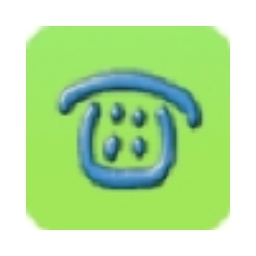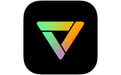最近关于VCam虚拟摄像头非常受大家的关注,不少玩友都在网上找相关使用方法,今天小编就大伙带来有关于微信QQ与安卓模拟器中一些使用方法,相信一定可以帮助到有需要的朋友,赶紧来看看吧!
在电脑版微信中使用 VCam 摄像头
如果您电脑上没有别的摄像头,只有 VCam,则在微信中开始视频通话后就会自动显示 VCam 的视频。
如果您电脑上有包括 VCam 在内的多个摄像头,微信中开始视频通话后默认显示的不一定是 VCam 的视频,这时候您只需要点击视频上面的切换摄像头按钮选择 VCam 摄像头即可,如下图所示:
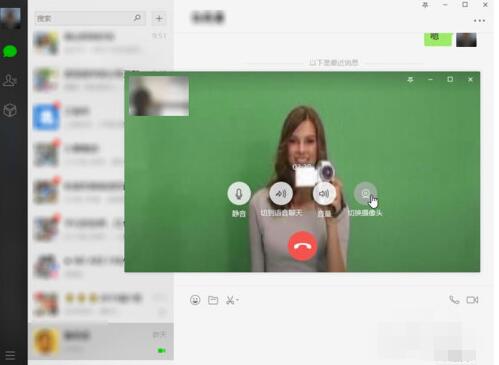
在 QQ 中使用 VCam 摄像头
与微信类似,QQ 开始视频通话后可以在视频窗口下方的工具条中选择使用哪个摄像头,在此处选择使用 VCam 摄像头即可把 VCam 中的精彩内容在 QQ 中播放给好友了。
在安卓模拟器中使用 VCam
VCam 虚拟摄像头可以用在安卓模拟器中,从而可以在各种安卓应用中使用“手机虚拟摄像头”。
注:VCam 本身是电脑软件,不是手机虚拟视频 APP,因此不能直接安装在手机上使用。
以天天模拟器为例说明如何在模拟器中使用 VCam
天天模拟器配置
版本:v3.2.8
分辨率:1280×720-320dpi 高清横屏
内存:2048MB
帧数:30FPS
显卡渲染:兼容模式
设备:Galaxy S7 Edge
在模拟器中使用 VCam 摄像头
运行 VCam 并播放视频,在模拟器中点击摄像头图标开启摄像头功能,然后打开系统相机你就会发现 VCam 的视频已经显示出来了
·VCam 默认分辨率为 640 x 480,这个尺寸在大部分模拟器中都工作正常。有的模拟器或 APP 需要其它不同的分辨率否则不能正常工作,这种情况下您需要提前把 VCam 的默认分辨率设为它需要的分辨率。
·有时候在一些 APP 中摄像头视频不能正常显示,或者是录制视频失败,把天天模拟器从极速模式改为兼容模式(选项设置里面)就可以了。
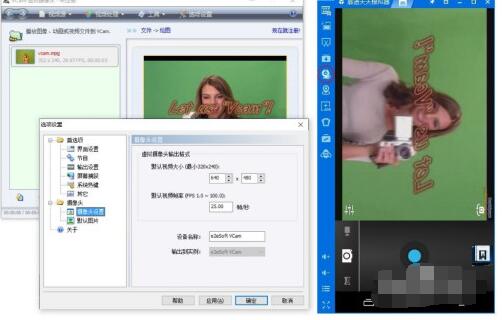
以上就是小编给大家带来的全部内容,大家都学会了吗?